Step6
注文・ログイン
Making
注文
編集が完了し、ご注文する場合は、編集画面下部にある「注文」をクリックします。クリックすると「買い物カゴ」画面に移り、ご注文の内容が表示されます。保存しているデータをご注文する場合は一度データの読み込みをしてから「注文」をクリックします。データを読み込むにはトップ画面の「つづきから」をクリックしてください。
買い物カゴ
画面上部にある「買い物カゴ」タブか、編集画面の下部にある「注文」をクリックすると「買い物カゴ」画面に移ります。
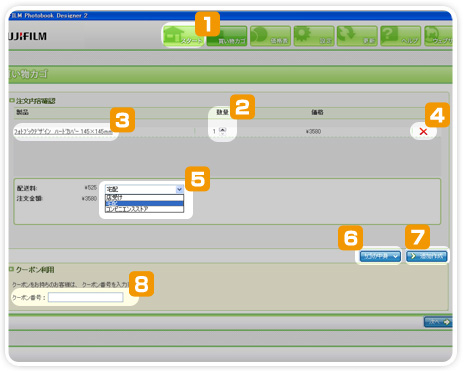
「買い物カゴ」に注文するデータを入れたい場合は、注文するデータを開いている編集画面において「注文」をクリックします。「買い物カゴ」に複数のデータを入れたい場合は、一度「スタート」![]() で戻り、トップ画面で「つづきから」を選択して編集画面を開き、「注文」ボタンをクリックしてください。
で戻り、トップ画面で「つづきから」を選択して編集画面を開き、「注文」ボタンをクリックしてください。
ご注文冊数を変更するには、「数量」欄に表示している数字を変更します。![]()
「買い物カゴ」に入れたデータを再編集したい場合は「製品」欄にある対象商品をクリックしてください。![]()
「買い物カゴ」に入れたデータを削除したい場合は画面右側のアイコンをクリックしてください。![]()
配送方法を選択してください。![]()
「買い物カゴ」に入れている情報は「カゴの中身」によって保存や読出し、クリアすることができます。![]()
| 保存 |
現在「買い物カゴ」に入っている情報を保存します。 |
|---|---|
| 読出し |
以前に保存した「買い物カゴ」情報を読出します。 |
| クリア |
現在の「買い物カゴ」に入っている情報を全て削除します。 |
新たにデータを作成したい場合は、「追加作成」をクリックしてください。![]()
クーポンをお持ちの方は、「買い物カゴ」下部にある「クーポン番号」にコードを入力することによって割引が適用されます。![]()
ログインと登録
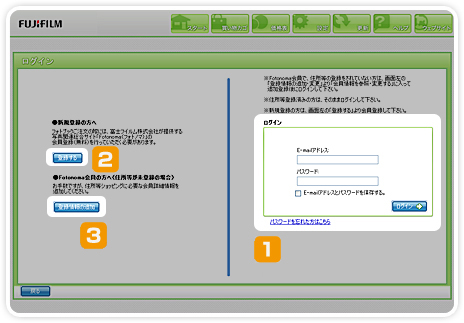
「買い物カゴ」に入れた商品をご注文するには、富士フイルム株式会社が提供する写真総合サイト「Fotonoma(フォトノマ)」の会員登録(※)が必要になります。
- ※ 当サービスではショッピング用(氏名、電話番号、住所も追加で入力)の「Fotonoma」会員登録が必要になります。
会員登録したIDとパスワードを使用してログインをしてください。![]()
「Fotonoma」に会員登録をされていないお客様は画面左の「登録する」ボタンを押して新規会員登録をしてください。![]() (ショッピング用の会員登録手続きになります。)登録完了後にログインをしてください。
(ショッピング用の会員登録手続きになります。)登録完了後にログインをしてください。
氏名、電話番号、住所を入力していない「Fotonoma」会員のお客様は画面左の「登録情報の変更」ボタンを押し、追加で氏名、電話番号、住所を入力してください。![]()
登録情報変更完了後にログインをしてください。
お店検索画面
(配送方法で「店受け」または「コンビニエンスストア」を選択した場合のみ)
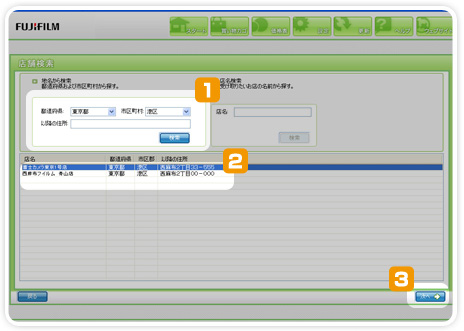
都道府県、市区町村を選択いただくと![]() 選択エリアの該当店が表示されます。
選択エリアの該当店が表示されます。![]()
お受取りの店舗があらかじめ決まっている場合は、直接店名を入力して検索をしてください。
- ※ FUJIFILMネットプリントサービスと取次契約をしている店舗のみ(コンビニはセブンイレブンのみ)の表示になります。
お届け先の店舗が決定しましたら、店舗部分をクリック(青くなります)して「次へ」を押してください。![]()
決済方法の選択と注文の確定
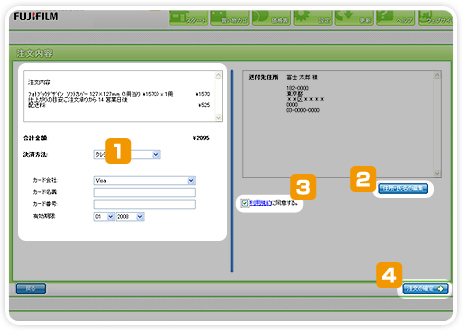
ログインをすると、注文内容と配送先住所(会員登録している住所になります)と決済方法が表示されます。
注文内容を確認し、「支払方法」を選択してください。![]()
| クレジットカード |
クレジットカードの情報を入力してください。クレジット決済による手数料はかかりません。 |
|---|---|
| 代引き |
お支払いは商品到着時に商品と引換になります。代引き手数料(315円)が別途かかります。 |
| コンビニ後払い |
商品到着後、別便で振込み用紙が届きますので、コンビニ等でお支払いください。 |
-
※
コンビニ後払いの場合、株式会社ネットプロテクションズが提供する「NP後払いサービス」が適用されます。
お客様が会員登録された個人情報および注文内容は、NP後払いサービスに必要な範囲で株式会社ネットプロテクションズに提供させて頂きます。
配送先の住所を変更したい場合は、「住所・氏名の編集」をクリックし、開いた画面で住所を入力してください。![]()
「利用規約」を確認し、同意した上でチェックを入れてください。![]()
「注文の確定」を押すとフォトブックの注文処理に入ります。![]()
- ※ 「注文の確定」を押した後のキャンセルはできませんので、予めご注意ください。
注文確認
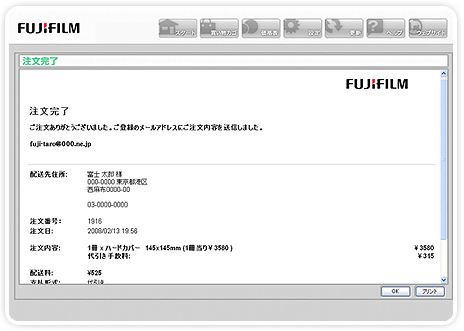
データが送信され注文が完了すると、注文確認の画面が表示されます。
登録しているメールアドレスにもご注文内容が送信されます。
